frp 配置教程(自己拥有公网ip)
https://www.jianshu.com/p/166b1c59dc3e
配置如下:
- client端
[common]
server_addr = 外网服务器ip
server_port = 7000
[web]
type = tcp
local_ip = 127.0.0.1
local_port = 80
remote_port = 80- server端
[common]
bind_addr = 0.0.0.0
bind_port = 7000配置后,即可在外网使用外网ip:80访问内网的web服务
附上frp简单使用方法(windows端):
- 下载frp:frp_0.33.0_windows_amd64.zip
- 将配置文件中外网服务器ip替换成自己的ip
- 登录服务器,运行一下命令
.\frps.exe -c .\frps.ini- 在内网客户端中执行
frpc.exe -c frpc.ini
注: 实测 frp_0.52.3_linux_amd64 版本必须要有公网ip,请使用老版本。
第二篇也可以,反正都是老版本,差不太多。
https://www.jianshu.com/p/6be158cc3685
前置准备
-
外网服务器一台(或者有公网ip的机器如阿里服务器);
-
内网服务器一台(win10电脑);
下载脚本部署文件
下载地址:GitHub地址
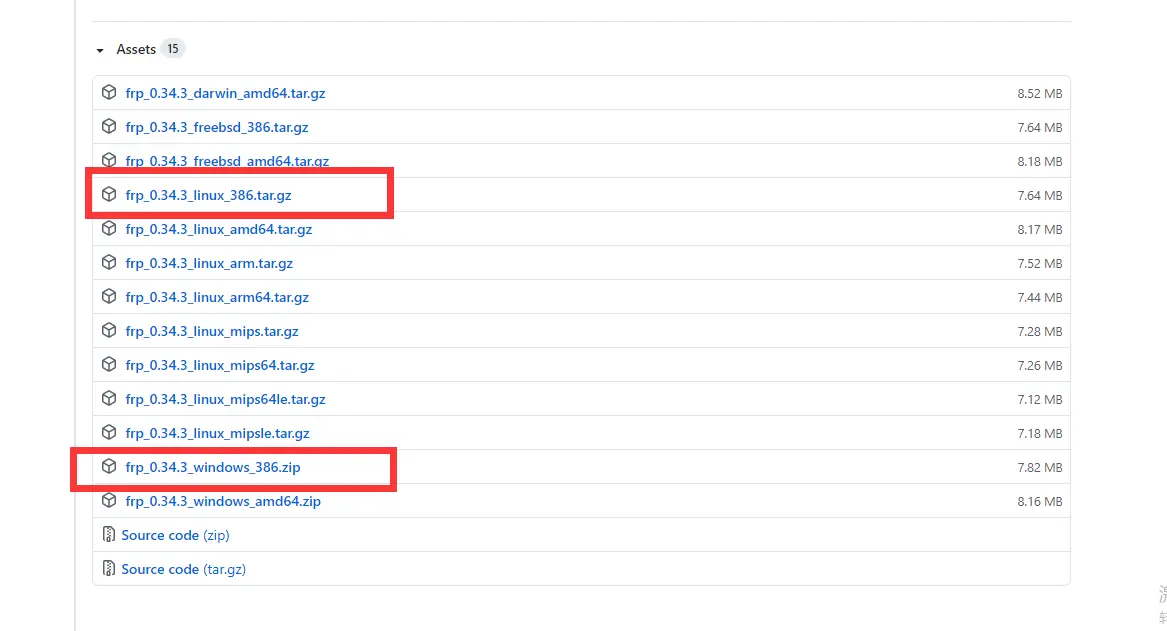
或者百度云盘下载:https://pan.baidu.com/s/1yLXRrIE6Zlxebx8Ym22v2Q
提取码:q5dp
注意事项:
1)服务器端和内网机器端下载的版本要相同,否则可能会影响内网穿透
2)根据服务器系统选择合适的脚本
脚本主要分为服务端与客户端文件
1.外网服务器端用到的是Frps和Frps.ini
2.win10电脑用到的是Frpc和Frpc.ini
注:
服务端部署,可以只保留服务端文件 frps**
客户端部署,可以只保留客户端文件 frpc**
脚本主要分为服务端与客户端文件
1.外网服务器端用到的是Frps和Frps.ini
2.win10电脑用到的是Frpc和Frpc.ini
注:
服务端部署,可以只保留服务端文件 frps**
客户端部署,可以只保留客户端文件 frpc**
外网服务器
1、解压压缩包并命重命名文件夹:
mkdir frp
tar xzvf frp_0.33.0_linux_386.tar.gz
mv frp_0.33.0_linux_386 frp
创建frp文件夹,然后上传linux压缩包至文件夹并解压2、外网服务端配置
2.1配置Frps.ini文件
1.进入frp文件夹下:cd frp,修改frps.ini文件 (vim frps.ini)
2.修改完成,:wq 退出
[common]
#内网穿透服务器端监听的IP地址,可以省略,默认为127.0.0.1
bind_addr = 0.0.0.0
#服务器端监听的端口,默认是7000,可自定义
bind_port = 70012.2启动命令
注:需要切换到文件目录
./frps -c frps.ini
Ctrl+C停止服务3.3启动日志
2019/03/23 17:27:41 [I] [service.go:136] frps tcp listen on 0.0.0.0:7001
2019/03/23 17:27:41 [I] [service.go:178] http service listen on 0.0.0.0:8006
2019/03/23 17:27:41 [I] [root.go:204] Start frps success则说明服务器端已经启动Frp服务,监听的端口是7001。
win10客户端配置
1、解压压缩包并命重命名文件夹:
创建frp文件夹,然后下载的windows压缩包至文件夹并解压
2、内网服务配置
2.1内网机器配置Frpc.ini
1.进入frp文件夹下找到frpc.ini右击Notepade++打开
2.修改完成,保存退出
[common]
#外网-服务器端ip
server_addr = xx.xx.xx.xx
#外网-服务器端监听的端口(必须与Frps.ini中的配置一致)
server_port = 7001
[ssh]
#配置类型为http协议
type = tcp
#内网机器的IP
local_ip = 127.0.0.1
#内网需要监听的端口(win10所启服务端口)
local_port = 9999
remote_port = 9999
use_encryption = true
# if true, message will be compressed
use_compression = true启动命令
注:Ctrl+R 执行cmd 需要再frp文件路径下执行
./frpc -c frpc.ini
Ctrl+C停止服务启动日志
2019/03/23 17:28:21 **[I] [service.go:221] login to server success, get run id [3435ffb8820dbcf1], server udp port [0]**
2019/03/23 17:28:21 **[I] [proxy_manager.go:137] [3435ffb8820dbcf1] proxy added: [web]**
2019/03/23 17:28:21 **[I] [control.go:144] [web] start proxy success**访问内网http服务
1、启动服务端frps服务成功
2、启动win10客户frpc服务成功
3、启动需要映射本机服务成功
server_addr:local_port
示例:http://148.70.12.345:9999
访问成功,至此搭建成功!
配置systemd 服务,保证服务器开机就运行此进程
客户机:
frpc.service
[Unit]
Description=Frp Client Service
After=network.target
[Service]
Type=simple
User=nobody
Restart=on-failure
RestartSec=5s
ExecStart=/home/zxc/myfrp/frp_0.33.0_linux_amd64/frpc -c /home/zxc/myfrp/frp_0.33.0_linux_amd64/frpc.ini
ExecReload=/home/zxc/myfrp/frp_0.33.0_linux_amd64/frpc -c /home/zxc/myfrp/frp_0.33.0_linux_amd64/frpc.ini
#ExecStart=/usr/bin/frpc -c /etc/frp/frpc.ini
#ExecReload=/usr/bin/frpc reload -c /etc/frp/frpc.ini
[Install]
WantedBy=multi-user.target将frpc.service 文件放到 /etc/systemd/system/ 下
执行 systemctl start frpc.service,启动服务
systemctl enable frpc.service, 使能开机启动服务
公网ip的机器:
frps.service
cat frps.service
[Unit]
Description=Frp Server Service
After=network.target
[Service]
Type=simple
#User=nobody
Restart=on-failure
RestartSec=5s
#ExecStart=/usr/bin/frps -c /etc/frp/frps.ini
ExecStart=/root/my_frp/frp_0.33.0_linux_amd64/frps -c /root/my_frp/frp_0.33.0_linux_amd64/frps.ini
[Install]
WantedBy=multi-user.target将frps.service 文件放到 /etc/systemd/system/ 下
执行 systemctl start frps.service,启动服务


 浙公网安备 33010602011771号
浙公网安备 33010602011771号